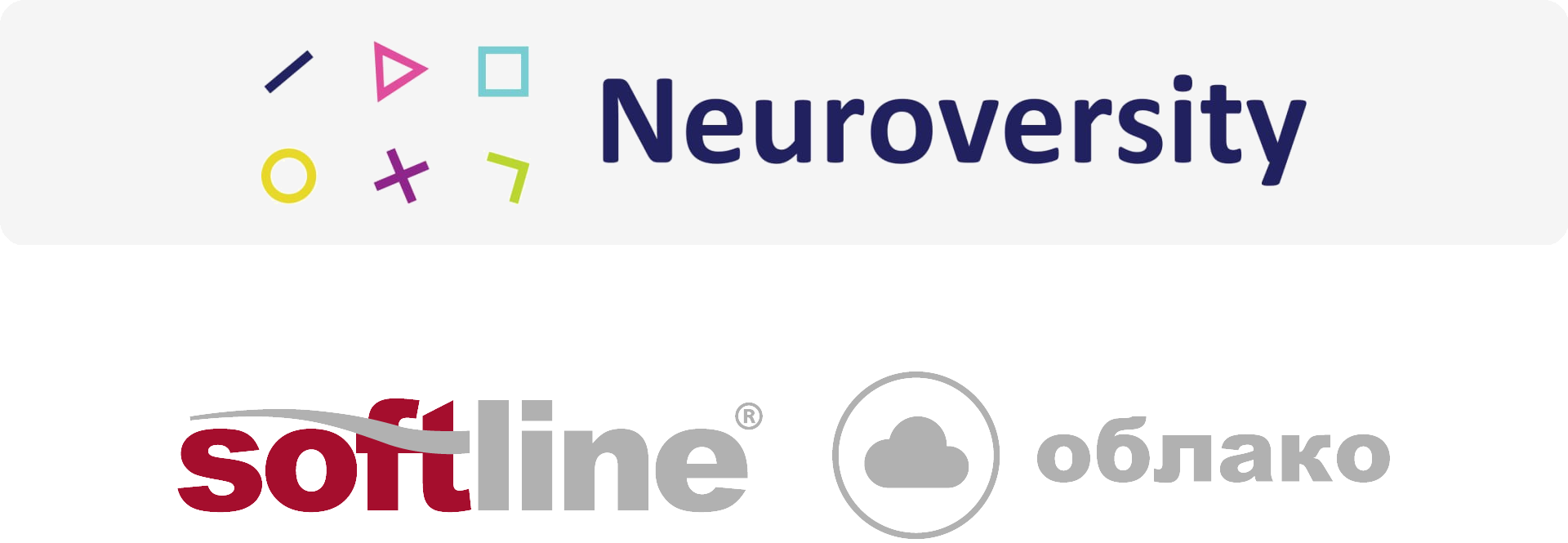
Виртуальный офис будущего. Повысьте эффективность работы с помощью ИИ
Позволяет подключить любые ИИ-сервисы: Claude.AI, Google Gemini и NotebookLM, Grok, Midjourney, opensource-AI, любые необходимые приложения и использовать их вместе с ИИ в режиме виртуальной рабочей станции.
Не требуется VPN
Заполните заявку и получите бесплатный доступ к Chat GPT 5 на 1 неделю
Что получаете в результате:
- В несколько раз быстрее выполняете сложные операции с данными
- Используете самые мощные инструменты для рутинных задач
- Получаете экспертную информацию без ограничений
Доступно офисное ПО лучших мировых вендоров
- Виртуальная рабочая станция на Windows или Linux/Ubuntu на выбор
- Можно установить офисное программное обеспечение в дополнение к ИИ/GPT: Word, Excel, Outlook, Powerpoint, архиваторы, браузеры, коммуникационные программы (skype…) и любое другое настольное ПО. Встроенный антивирус
- Можно собрать гибридную виртуальную инфраструктуру для компании любого размер
Виртуальное рабочее место
на Windows Server 2022 или Linux
Старт
Ubuntu Desktop
(Windows RDP +1000 ₽/мес)
4 500 ₽/мес
за 1 пользователя
AI Virtual Desktop
до 2-х пользователей
CPU - 2
RAM - 4 ГБ
SSD - 80 ГБ
7 500 ₽/мес
Windows AI Virtual Desktop
3 750 ₽/мес за 1 пользователя
Команда
до 20 пользователей
CPU - 8
RAM - 16 ГБ
SSD - 100 ГБ
44 500 ₽/мес
Windows AI Virtual Desktop
2 225 ₽/мес за 1 пользователя
к AI Virtual Desktop PRO
RemoteApp vs Удаленный рабочий стол
Хоть обе технологии используют один и тот же протокол RDP (Remote Desktop Protocol), они предоставляют совершенно разный опыт для конечного пользователя.
Представьте, что терминальный сервер — это мощный компьютер в офисе, а ваш домашний компьютер или ноутбук — это просто экран и клавиатура для него.
1. Удаленный рабочий стол (Remote Desktop)
Когда вы подключаетесь через ярлык "Подключение к удаленному рабочему столу", вы инициируете полноценный сеанс. Это как если бы вы подключили свой монитор к тому самому серверу. Вы видите весь рабочий стол сервера: его меню "Пуск", панель задач, иконки, обои.
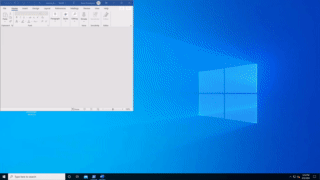 Пример: Окно удаленного рабочего стола, внутри которого запущены программы на сервере.
Пример: Окно удаленного рабочего стола, внутри которого запущены программы на сервере. - Что вы видите: На вашем экране открывается окно, внутри которого находится полный рабочий стол удаленного сервера Windows Server 2019. Вы можете запускать любые программы, установленные на сервере, работать с файлами и папками на его дисках.
- Как это выглядит: Это "окно в другой компьютер". Если развернуть его на весь экран, создается полная иллюзия работы за другим ПК.
- Взаимодействие: Вы можете свободно переключаться между несколькими программами, запущенными внутри этого удаленного сеанса. Но переключение между удаленной сессией и вашим локальным приложением менее удобно.
2. RemoteApp (Удаленное приложение)
Когда вы запускаете ярлык RemoteApp, происходит более "умное" подключение. Это как если бы с сервера "вырезали" окно одной конкретной программы и показали его вам. Вы видите только окно этой программы, и оно ведет себя так, как будто запущено на вашем локальном компьютере.
 Пример: Окно удаленного OpenAI/ChatGT (RemoteApp).
Пример: Окно удаленного OpenAI/ChatGT (RemoteApp). - Что вы видите: После короткого окна подключения на вашем рабочем столе появляется окно только одной нужной программы. У этой программы есть своя иконка на вашей локальной панели задач.
- Как это выглядит: Абсолютно бесшовно (seamless mode). Окно удаленной программы выглядит и ведет себя почти как любое другое окно на вашем компьютере.
- Взаимодействие: Очень удобно. Вы можете легко переключаться между удаленной программой и вашими локальными приложениями с помощью
Alt+Tab, как вы привыкли.
Сравнительная таблица функций
| Параметр | Удаленный рабочий стол (Remote Desktop) | RemoteApp |
|---|---|---|
| Пользовательский опыт | Вы видите и работаете с полным рабочим столом удаленного сервера. | Вы видите только окно конкретной программы. |
| Интеграция с локальной средой | Низкая. Сеанс находится в отдельном окне. | Высокая (бесшовная). Приложение интегрируется в ваш рабочий стол и панель задач. |
| Область доступа | Доступ ко всей файловой системе и всем разрешенным программам на сервере. | Доступ только к функциям запущенной программы. |
| Простота для пользователя | Может быть сложным для неопытных пользователей (лишние меню, рабочий стол). | Максимально просто и интуитивно. Пользователь работает только с нужной ему программой. |
| Переключение задач (Alt+Tab) | Удобно переключаться между программами внутри сеанса. Переключение на локальные программы требует сворачивания всего окна RDP. | Удобно переключаться между удаленной программой и любыми локальными приложениями. |
| Потребление ресурсов | Выше. Сервер должен отрисовывать весь рабочий стол, иконки, панель задач для вашего сеанса. | Ниже. Сервер отрисовывает только окно нужной программы, что экономит ресурсы. |
| Безопасность и контроль | Ниже. Пользователь может "блуждать" по серверу и пытаться запустить то, что ему не положено. | Выше. Пользователь изолирован в рамках одной программы. Администратор полностью контролирует, что может запустить пользователь. |
Рекомендации по использованию
Используйте Remote Desktop
- Нужно администрировать сервер.
- Нужно работать с файловой системой на сервере.
- Требуется запуск нескольких взаимосвязанных программ.
- Нужной программы нет в списке RemoteApp.
- Вы — опытный пользователь или администратор.
Используйте RemoteApp
- Нужно работать с 1-2 конкретными программами (1С, CRM).
- Важно часто переключаться между удаленными и локальными окнами.
- Вы работаете на нескольких мониторах.
- Вы хотите сэкономить ресурсы и трафик.
- Вы — конечный пользователь, которому нужна только программа.
RemoteApp vs Remote Desktop
Сравнение двух режимов удаленного доступа. Обе технологии используют протокол RDP, но предоставляют совершенно разный пользовательский опыт.
| Параметр | Удаленный рабочий стол (Remote Desktop) | RemoteApp |
|---|---|---|
| Пользовательский опыт | Полный рабочий стол сервера в отдельном окне. | Только окно нужной программы, как будто она запущена локально. |
| Интеграция с ПК | Низкая. Сеанс изолирован в одном большом окне. | Высокая (бесшовная). Своя иконка на панели задач, легкое переключение. |
| Простота для пользователя | Может быть сложным для новичков (лишние меню, файловая система сервера). | Максимально просто и интуитивно. Пользователь видит только то, что ему нужно. |
| Безопасность и контроль | Пользователь может запускать всё, что ему разрешено на сервере. Меньше контроля. | Пользователь "заперт" в рамках одной программы. Максимальный контроль. |
| Основной сценарий | Администрирование, работа с файлами на сервере, запуск нескольких программ. | Работа с одним-двумя конкретными бизнес-приложениями (1С, CRM, САПР). |
RDP на macOS и Windows
Полное руководство по подключению к удалённому рабочему столу
1. Установка Windows App на macOS
Скачайте бесплатное официальное приложение от Microsoft из Mac App Store
Откройте App Store
Запустите App Store на вашем Mac или перейдите по ссылке apps.apple.com/app/windows-app/id1295203466
Найдите Windows App
Введите в поиске Windows App и выберите приложение от Microsoft Corporation
Установите приложение
Нажмите «Получить» → «Установить». Приложение бесплатно и весит ~270 МБ

2. Импорт RDP-файла на macOS
Три способа импортировать готовый файл конфигурации подключения
Важно: В Windows App импорт RDP-файлов осуществляется через меню Connections, а не через меню File.
Через меню Connections
Основной способ импорта через строку меню приложения
Двойной клик
Просто откройте .rdp файл в Finder двойным кликом
Drag & Drop
Перетащите .rdp файл в окно Windows App


3. Создание подключения вручную на macOS
Если у вас нет RDP-файла, создайте подключение самостоятельно
Добавьте новый ПК
В меню выберите Connections → Add PC или нажмите ⌘N
Укажите адрес
Введите IP-адрес или имя хоста удалённого компьютера, например 192.168.1.100
Настройте учётные данные
Выберите Add User Account для сохранения логина/пароля
4. Подключение с Windows
Встроенный RDP-клиент — никаких дополнительных приложений не требуется
Способ 1: Через поиск
Самый быстрый способ
Способ 2: Win + R
Для опытных пользователей
Способ 3: RDP-файл
Готовый файл конфигурации
Настройка подключения
Укажите компьютер
В поле «Компьютер» введите IP-адрес или имя хоста
Дополнительные параметры
Настройте разрешение экрана, проброс дисков и принтеров
Сохраните подключение
Нажмите «Сохранить как...» для создания .rdp файла
Подключитесь
Нажмите «Подключить» и введите учётные данные
Совет: Для быстрого подключения используйте mstsc /v:192.168.1.100
5. Архитектура Softline Cloud
Как устроено подключение к виртуальному рабочему столу в облаке
Это не VPN!
Вы подключаетесь к виртуальной машине в облаке и работаете непосредственно на ней, а не туннелируете свой трафик.
Microsoft Defender Antivirus
Встроенный антивирус Windows Server 2022 с защитой в реальном времени и облачной аналитикой
Встроен в ОСNAT + Firewall
Сетевая изоляция через NAT и фильтрация трафика — только разрешённые порты
Сетевая защитаTLS 1.2 / AES-256
Стандартное шифрование RDP: TLS для канала и AES-256 для данных сессии
ШифрованиеNetwork Level Authentication
NLA — аутентификация до установки сессии. Защита от атак
АутентификацияСтандартное шифрование RDP/RDS
Про антивирус: Microsoft Defender — полноценный антивирус, встроенный в Windows Server 2022. Он обеспечивает базовую защиту «из коробки» для всех пользователей.
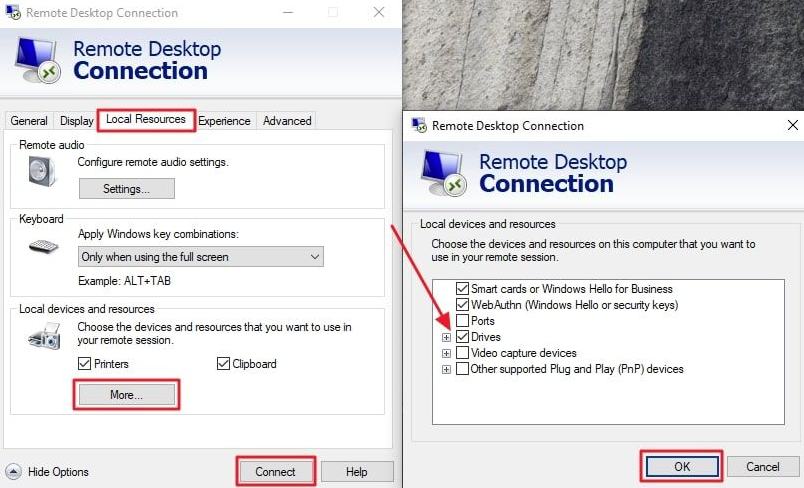
Техническое руководство по реализации файловых операций в среде Microsoft Remote Desktop Services (RDS)
Аннотация
Глава 1. Фундаментальные принципы обмена данными в протоколе RDP
- Перенаправление буфера обмена (Clipboard Redirection): Реализуется через виртуальный канал cliprdr. Этот метод эмулирует поведение локального буфера обмена, позволяя использовать привычные сочетания клавиш Ctrl+C и Ctrl+V.
- Перенаправление устройств и дисков (Device/Drive Redirection): Реализуется через виртуальный канал rdpdr. Этот метод интегрирует файловую систему клиента в пространство имен удаленного сервера, создавая иллюзию сетевого подключения.
1.1. Эволюция протокола и файловых операций
Глава 2. Перенаправление буфера обмена (Clipboard Redirection): Механизм, Ограничения и Диагностика
2.1. Архитектура процесса синхронизации буфера (rdpclip.exe)
2.2. Критическое ограничение размера файла (2 ГБ)
2.3. Диагностика и устранение сбоев буфера обмена
- Идентификация процесса: На удаленной машине откройте Диспетчер задач (Ctrl+Shift+Esc или Ctrl+Alt+End -> Диспетчер задач).
- Завершение процесса: На вкладке "Подробности" (Details) найдите rdpclip.exe. Если процессов несколько (на многопользовательском сервере), завершать нужно только тот, который запущен от имени текущего пользователя (проверьте колонку "Имя пользователя"). Нажмите "Снять задачу" (End Task).3
- Перезапуск: В меню Диспетчера задач выберите Файл -> Запустить новую задачу (Run new task), введите rdpclip.exe и нажмите Enter. Это действие перезагружает хуки буфера обмена и восстанавливает связь с клиентом.9
Глава 3. Перенаправление локальных дисков (Drive Redirection): Архитектура и Эксплуатация
3.1. Техническая реализация и пространство имен \\tsclient
\\tsclient\D — доступ к диску D: локального компьютера.
\\tsclient\FlashDrive — доступ к подключенному USB-накопителю (если он был выбран при подключении).
3.2. Пошаговая настройка клиента для работы с файлами
- Запустите клиент mstsc.exe.
- Раскройте дополнительные настройки, нажав "Показать параметры" (Show Options).
- Перейдите на вкладку "Локальные ресурсы" (Local Resources).
- В разделе "Локальные устройства и ресурсы" нажмите кнопку "Подробнее..." (More...).
- Разверните ветку "Диски" (Drives). Здесь пользователю предоставляется выбор:
- Выбрать конкретные разделы (например, только диск E: с рабочими документами).
- Активировать опцию "Диски, которые будут подключены позже" (Drives that I plug in later). Это критически важная настройка для динамической работы: она позволяет подключать USB-флешки к локальному компьютеру уже во время активной сессии, и они будут автоматически пробрасываться на удаленный сервер без необходимости перезахода.13
3.3. Использование командной строки для профессиональной работы с файлами
- На удаленном сервере откройте командную строку (CMD) или PowerShell.
robocopy "\\tsclient\C\Docs" "%USERPROFILE%\Desktop\Docs" /E /Z /R:3 /W:5
/E — копировать подпапки, включая пустые.
/Z — режим с возможностью перезапуска (restartable mode). Если RDP-сессия оборвется, при повторном запуске копирование продолжится с места разрыва, а не сначала. Это критично для нестабильных соединений.
/R:3 — количество повторных попыток при ошибке.
/W:5 — время ожидания между попытками (в секундах).
Глава 4. Режим Drag-and-Drop: Реальность и Заблуждения
4.1. Ограничения стандартного протокола RDP
4.2. Исключение: Режим Enhanced Session в Hyper-V
- Гостевая ОС должна быть Windows 8.1/10/11 или Windows Server 2012 R2+.
- В настройках Hyper-V должна быть включена политика "Allow enhanced session mode".
- В гостевой ОС должна быть включена служба Remote Desktop Service, даже если сетевой доступ по RDP закрыт файерволом.
4.3. Альтернативы Drag-and-Drop
- Копипаст (Ctrl+C / Ctrl+V): Работает как функциональный аналог для небольших файлов.
- Двухоконный режим: Открыть Проводник на удаленном столе, найти перенаправленный диск через Этот компьютер -> C on Desktop... и перетаскивать файлы внутри окна удаленной сессии из перенаправленной папки в целевую папку сервера. Это эмулирует Drag-and-Drop, но требует предварительного открытия "локального" диска внутри "удаленного" окна.
Глава 5. Оптимизация производительности файловых операций
5.1. Дилемма протоколов: TCP против UDP
- TCP (Transmission Control Protocol): Исторически основной протокол RDP. Он гарантирует доставку, но при высоких задержках (Ping > 50-100 мс) скорость передачи файлов катастрофически падает из-за механизма "скользящего окна" и ожидания подтверждения получения пакетов (ACK).
- UDP (User Datagram Protocol): Позволяет отправлять поток данных агрессивно, не дожидаясь подтверждения каждого пакета, что существенно повышает пропускную способность на "длинных" и нестабильных каналах.
5.2. Технология RDP Shortpath
5.3. Сжатие и качество
Глава 6. Информационная безопасность и управление политиками
6.1. Угроза программ-вымогателей (Ransomware)
6.2. Управление через Групповые Политики (GPO)
- Не разрешать перенаправление буфера обмена (Do not allow Clipboard redirection): Блокирует Ctrl+C/Ctrl+V.
- Не разрешать перенаправление дисков (Do not allow drive redirection): Блокирует маппинг локальных дисков и доступ к \\tsclient.
6.3. Настройка через реестр
- fDisableClip: 1 (Отключить буфер), 0 (Включить).
- fDisableCdm: 1 (Отключить маппинг дисков - Client Drive Mapping), 0 (Включить).
Глава 7. Руководство по устранению неполадок (Troubleshooting)
Сценарий А: "Копировать" неактивно (серым цветом) или ничего не происходит
- Проверка клиента: Убедитесь, что в mstsc на вкладке "Локальные ресурсы" включен "Буфер обмена".
- Перезапуск rdpclip.exe: Завершите и запустите заново процесс на удаленном сервере (см. Главу 2.3).
- Проверка GPO: Запустите rsop.msc (Resultant Set of Policy) на сервере и проверьте, не применяется ли политика "Не разрешать перенаправление буфера обмена".
Сценарий Б: Ошибка "Неопознанная ошибка" при копировании большого файла
- Проверка размера: Если файл > 2 ГБ, это ожидаемое поведение буфера обмена.
- Решение: Настройте перенаправление дисков и скопируйте файл через Проводник с диска \\tsclient\C.
Сценарий В: Диски не отображаются в "Мой компьютер"
- Проверка клиента: Убедитесь, что в mstsc -> "Подробнее" выбраны нужные диски.
- Проверка служб: На сервере должна быть запущена служба "Redirected Drive Buffering Subsystem" (rdbss). В серверных ОС Core она может быть отключена.
- Политики безопасности: Проверьте ключ реестра fDisableCdm. Если он равен 1, маппинг отключен административно.
Сценарий Г: Низкая скорость копирования
- Проверка протокола: Убедитесь, что соединение использует UDP.
- Отключение VPN: Если RDP запущен внутри VPN, возникает проблема "TCP over TCP" (инкапсуляция TCP в TCP), что приводит к экспоненциальному росту задержек при потере пакетов. Попробуйте использовать RDP напрямую (с надежным паролем/MFA) или настроить VPN на использование UDP.
- Отключение смарт-карт: В некоторых случаях включенное перенаправление смарт-карт и портов COM может создавать лишний трафик опроса устройств, замедляя файловые операции.26
Заключение
Полный текст статьи по ссылке
Источники
- Peripheral and resource redirection over the Remote Desktop Protocol - Azure Virtual Desktop | Microsoft Learn, дата последнего обращения: декабря 5, 2025, https://learn.microsoft.com/en-us/azure/virtual-desktop/redirection-remote-desktop-protocol
- Copying files exceeding 2 GB fails - Windows Server | Microsoft Learn, дата последнего обращения: декабря 5, 2025, https://learn.microsoft.com/en-us/troubleshoot/windows-server/remote/copying-2-gb-file-by-clipboard-redirection-fails
- Copy Files from Remote RDP to Local Machine [closed] - Stack Overflow, дата последнего обращения: декабря 5, 2025, https://stackoverflow.com/questions/9304953/copy-files-from-remote-rdp-to-local-machine
- Copy/Paste Not Working in Remote Desktop (RDP) Clipboard ..., дата последнего обращения: декабря 5, 2025, https://woshub.com/cant-copy-paste-via-remote-desktop-rdp-clipboard/
- K08412324: Transfer of large files over remote desktop fails - MyF5, дата последнего обращения: декабря 5, 2025, https://my.f5.com/manage/s/article/K08412324
- Copy-paste through RDP, file size limitation? - Super User, дата последнего обращения: декабря 5, 2025, https://superuser.com/questions/561094/copy-paste-through-rdp-file-size-limitation
- Answered: What Are the Remote Desktop File Transfer Limits - AnyViewer, дата последнего обращения: декабря 5, 2025, https://www.anyviewer.com/how-to/remote-desktop-file-transfer-limit-2578.html
- Fixed: Remote Desktop Copy and Paste Not Working [6 Solutions] - AnyViewer, дата последнего обращения: декабря 5, 2025, https://www.anyviewer.com/how-to/remote-desktop-copy-and-paste-not-working-2996.html
- Unable to Copy and Paste to and from remote desktop connection on some servers., дата последнего обращения: декабря 5, 2025, https://learn.microsoft.com/en-us/answers/questions/404782/unable-to-copy-and-paste-to-and-from-remote-deskto
- RDP Copy Paste Not Working? Here's How to Fix It Quickly - Cloudzy, дата последнего обращения: декабря 5, 2025, https://cloudzy.com/blog/copy-paste-not-working-in-rdp/
- Access Local Drive In Remote Desktop [2025 How-to Guide] - USB Network Gate, дата последнего обращения: декабря 5, 2025, https://www.net-usb.com/usb-over-rdp/remote-desktop-access-local-drive/
- Map a network drive from remote desktop back to local computer - Base de connaissances, дата последнего обращения: декабря 5, 2025, https://fxvps.biz/members/index.php?rp=%2Fknowledgebase%2F10%2FMap-a-network-drive-from-remote-desktop-back-to-local-computer.html&language=french
- Remote Desktop File Transfer: Step-by-Step Guide - phoenixNAP, дата последнего обращения: декабря 5, 2025, https://phoenixnap.com/kb/remote-desktop-file-transfer
- How to Enable Drive Redirection on Your Windows? - Apps4Rent.com, дата последнего обращения: декабря 5, 2025, https://www.apps4rent.com/support/kb/article/drive-redirection-cloud-hosting
- Configure fixed, removable, and network drive redirection over the Remote Desktop Protocol - Azure Virtual Desktop | Microsoft Learn, дата последнего обращения: декабря 5, 2025, https://learn.microsoft.com/en-us/azure/virtual-desktop/redirection-configure-drives-storage
- How do i reference redirected host drives in a remote desktop session - Server Fault, дата последнего обращения: декабря 5, 2025, https://serverfault.com/questions/549877/how-do-i-reference-redirected-host-drives-in-a-remote-desktop-session
- Drag / Drop or Copy / Paste on Local Device > RDSH and Vice Versa - Microsoft Learn, дата последнего обращения: декабря 5, 2025, https://learn.microsoft.com/en-us/answers/questions/1525898/drag-drop-or-copy-paste-on-local-device-)-rdsh-and
- Drag and drop with RDP - Microsoft Q&A, дата последнего обращения: декабря 5, 2025, https://learn.microsoft.com/en-us/answers/questions/4136922/drag-and-drop-with-rdp
- Can I Drag and Drop in Remote Desktop on Windows 11, 10? [Answered] - AnyViewer, дата последнего обращения: декабря 5, 2025, https://www.anyviewer.com/how-to/drag-and-drop-remote-desktop-0007.html
- Share devices with your virtual machine - Microsoft Learn, дата последнего обращения: декабря 5, 2025, https://learn.microsoft.com/en-us/windows-server/virtualization/hyper-v/enhanced-session-mode
- Enhanced Session Mode in Hyper-V: Enabling USB Passthrough for Virtual Machines, дата последнего обращения: декабря 5, 2025, https://www.net-usb.com/virtual-usb/hyperv-usb-passthrough/what-is-enhanced-session-mode/
- Boost AVD Performance with RDP Shortpath – Fast & Stable - 9to5Azure, дата последнего обращения: декабря 5, 2025, https://www.9to5azure.com/rdp-shortpath-2025/
- Troubleshoot and Improve RDP Connections with UDP - Lease Packet, дата последнего обращения: декабря 5, 2025, https://leasepacket.com/troubleshoot-and-improve-rdp-connections-with-udp/
- Windows Remote Desktop File Transfer: Detailed How-to guide - HelpWire, дата последнего обращения: декабря 5, 2025, https://www.helpwire.app/blog/remote-desktop-transfer-files/
- 11 Best Practices to Secure Remote Desktop Access - AdminDroid Blog, дата последнего обращения: декабря 5, 2025, https://blog.admindroid.com/11-best-practices-to-secure-remote-desktop-access/
- RDP and RDS Essential Hardening Guide - CalCom Software, дата последнего обращения: декабря 5, 2025, https://calcomsoftware.com/rds-configuration-hardening-guide/